PS简单几步给灰暗的美女婚片调出清新的绿色效果
PS美女婚片调色教程实 人气:0
PS美女婚片调色教程实例,PS简单几步给灰暗的美女婚片调出清新的绿色效果,PS修图教程。
最终效果


1、打开原图素材,创建曲线调整图层,对各通道进行调整,参数及效果如下图。
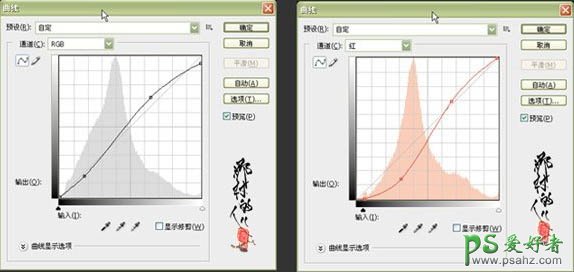
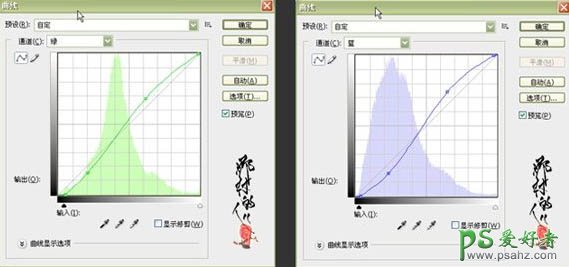
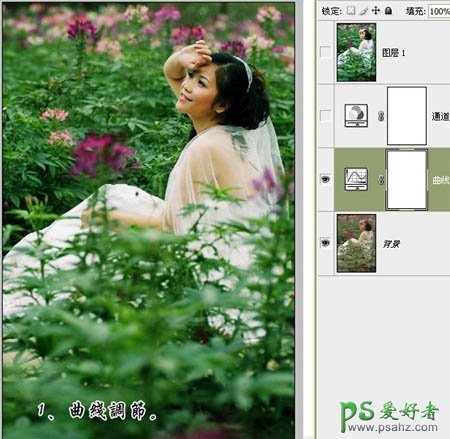
2、创建通道混合器调整图层,对个颜色进行调整,参数及效果如下图。
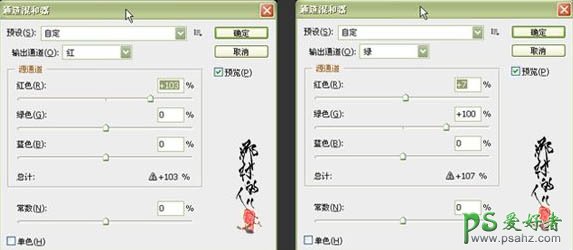

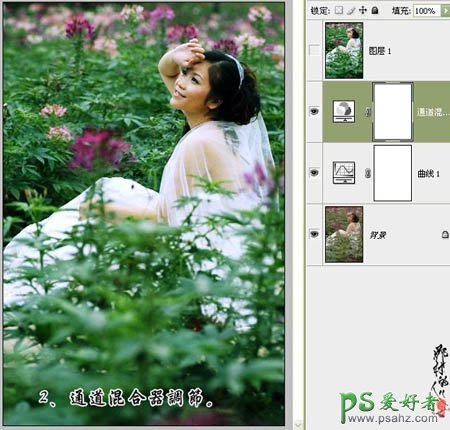
3、新建一个图层,按Ctrl + Alt + Shift + E盖印图层,适当的降噪及锐化处理,完成最终效果。
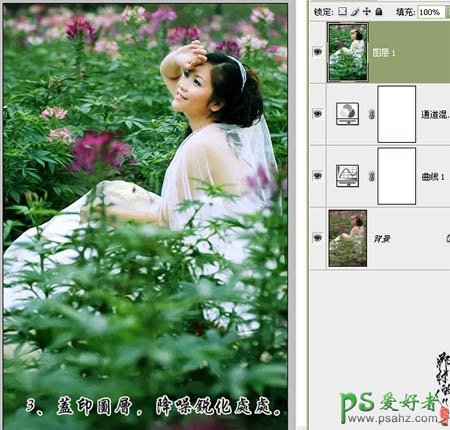

加载全部内容